Procedura ta służy do zmiany ikony narzędzia.
Po dodaniu do palety narzędzi nowego narzędzia jest ono wyświetlane z ikoną narzędzia, z którą zostało skopiowane lub z domyślną ikoną. Ikonę można zmienić, wybierając nową z pliku obrazu lub z obiektu na rysunku. Można też wyświetlić ikonę jako prosty szkic jednobarwny.
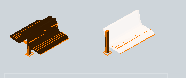
Zmiana ikony narzędzia
Następujących formatów plików można używać jako ikon narzędzi:
- PNG
- GIF
- JPG
- BMP
- TIFF
- Kliknij kolejno


 .
. 
- Kliknij paletę narzędzi, która zawiera narzędzie, dla którego chcesz wybrać nową ikonę.
- Wybierz narzędzie, kliknij prawym przyciskiem myszy i kliknij opcję Właściwości.
- Na arkuszu Właściwości narzędzia kliknij istniejącą ikonę prawym przyciskiem myszy i kliknij Określ obraz.
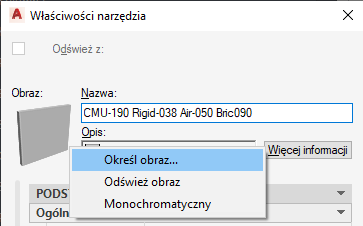
- W oknie dialogowym Wybierz plik obrazu wybierz obraz, który zostanie użyty jako ikona narzędzia, a następnie kliknij Otwórz.
- Kliknij przycisk OK.
- Aby wyświetlić narzędzie jako szkic monochromatyczny, na arkuszu Właściwości narzędzia kliknij prawym przyciskiem myszy istniejącą ikonę i kliknij Monochromatycznie.
Opcja monochromatyczności nie jest dostępna dla wszystkich narzędzi.
- Aby utworzyć ikonę z obiektu na rysunku, wybierz narzędzie na palecie narzędzi, kliknij prawym przyciskiem myszy i wybierz polecenie Ustaw obraz z wybranych.
- Wybierz obiekt na rysunku, którego chcesz użyć jako ikony narzędzia, a następnie naciśnij klawisz Enter.
Ikona narzędzia zostanie utworzona z ostatnim kierunkiem widoku i konfiguracją wyświetlania używaną w podglądzie dowolnego narzędzia tego rodzaju. Jeżeli, na przykład, podgląd narzędzia ostatnio używanej ściany jest ustawiony na widok z góry i konfigurację wyświetlania ze średnią liczbą szczegółów, każda wybrana ściana na rysunku jako ikona narzędzia zostanie wyświetlona w widoku z góry i w konfiguracji wyświetlania średniej ilości szczegółów.
Nie można tworzyć ikon z obiektów, które zawierają niestandardowe bloki, ściany kurtynowe lub zespoły drzwi/okien z zagnieżdżonymi stylami. W razie potrzeby utworzenia ikony bazującej na bloku niestandardowym należy określić plik zewnętrzny.